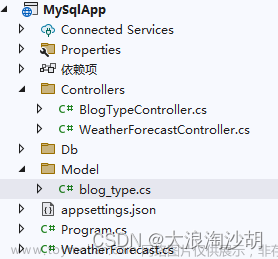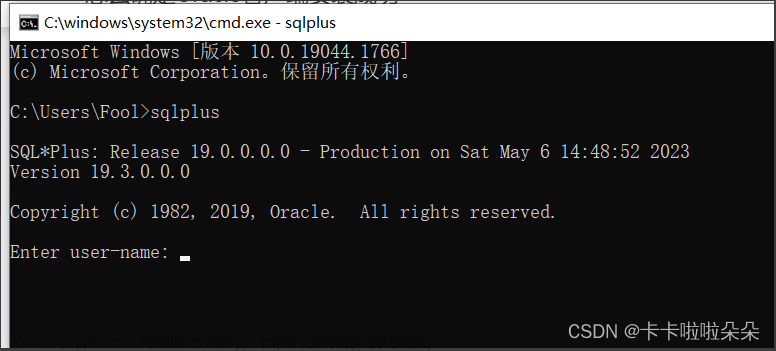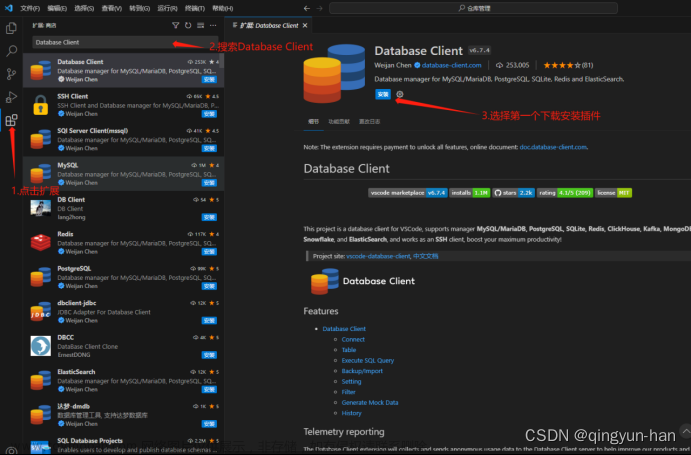1.创建好项目后在我们的Web.config里面连接SQL Server数据库

2.写入代码
<appSettings> <add key="conStr" value="Data Source=localhost;Initial Catalog=s;Integrated Security=True;" /> </appSettings>
conStr是字段名字,后面连接需要,localhost是本地地址的意思,s是数据库中的表名。
3.选中shujuku练习右击,选择添加,然后在选择Web窗体

4.创建好的Web窗体如下
窗体中的代码:
<asp:GridView ID="GridView1" runat="server"></asp:GridView>
就添加了一个显示控件
cs文件代码如下:
using System;
using System.Configuration;
using System.Data;
using System.Data.SqlClient;
namespace shujuiku练习
{
public partial class WebForm1 : System.Web.UI.Page
{
private static string constr;//这里就是我们定义数据库的字段constr
private static SqlConnection conn;//创建数据库连接字段
protected void Page_Load(object sender, EventArgs e)
{
constr = ConfigurationManager.AppSettings["conStr"].ToString();
conn = new SqlConnection(constr);//创建数据库连接实例化对象
DataSet ds = new DataSet();// 实例化DataSet类型的对象ds
SqlDataAdapter s = new SqlDataAdapter("select * from SysUser;", conn);//实例化DataAdapter对象
s.Fill(ds);//填充ds
GridView1.DataSource=ds;//将该数据显示在GridView1控件上
GridView1.DataBind();
}
}
}
5.网页效果图和数据库的表:

文章来源地址https://www.toymoban.com/news/detail-400909.html
 文章来源:https://www.toymoban.com/news/detail-400909.html
文章来源:https://www.toymoban.com/news/detail-400909.html
到了这里,关于ASP.NET连接数据库(SQL Server)的操作的文章就介绍完了。如果您还想了解更多内容,请在右上角搜索TOY模板网以前的文章或继续浏览下面的相关文章,希望大家以后多多支持TOY模板网!